本文将为您介绍如何让获取PayPal密钥绑定所需信息,登录您的Shoplazza管理后台,点击设置 > 收款渠道 > PayPal 收款。
步骤1:查看PayPal账户邮箱是否被激活。
登录PayPal账号后台,点击 设置 按钮,在个人中心里查看账户邮箱是否被激活。
- 如未激活的账号可能存在账号限制,如果您的账户出现此情况,请前往PayPal后台个人中心点击验证进行邮箱验证,或联系PayPal客服协助解决。
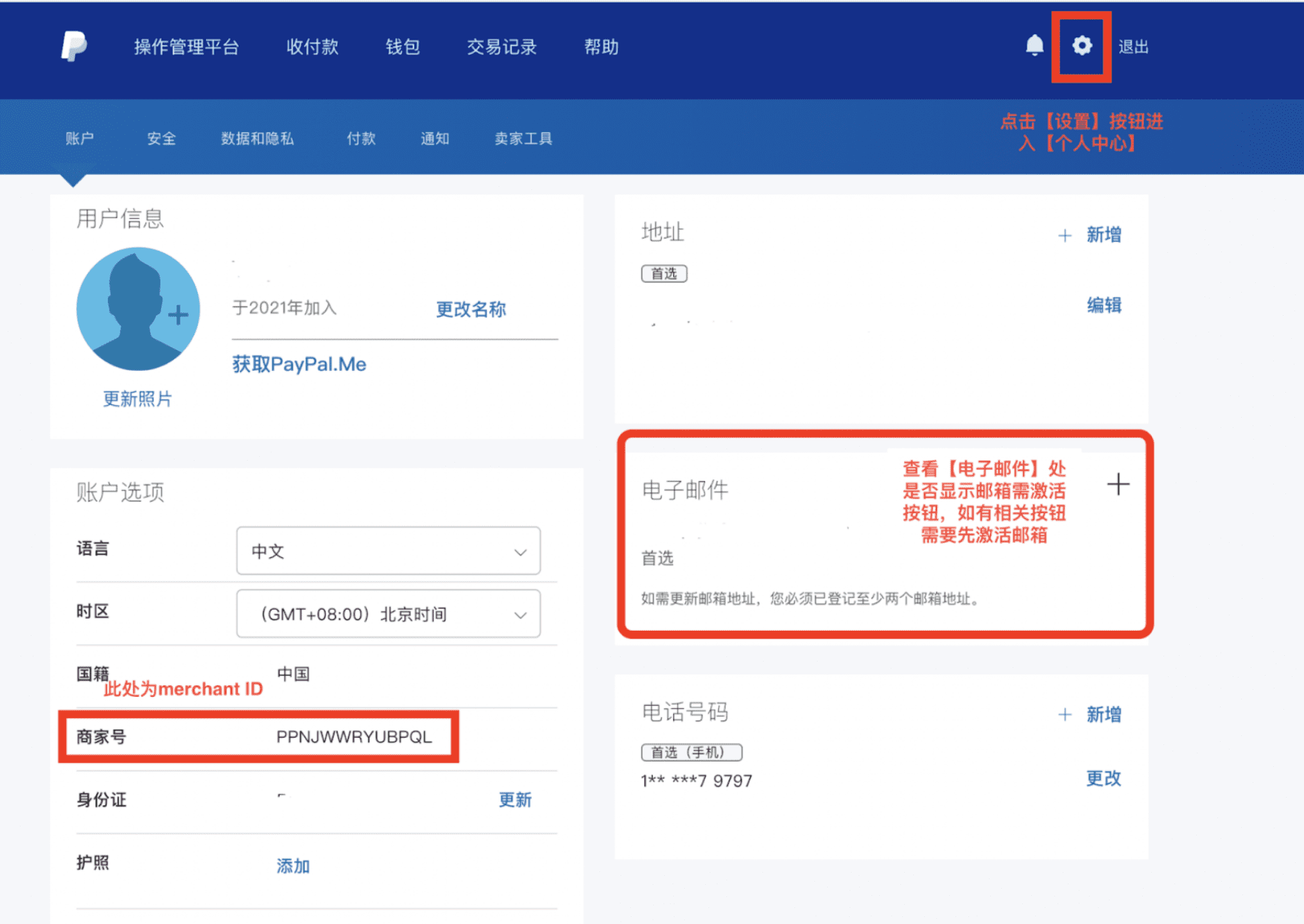
- 如您的账户还未激活,请点击激活后进入邮箱查找相关的激活邮件,在邮件中点击【点击此处激活账户】按钮完成激活步骤。发送邮件示例请参考以下截图:
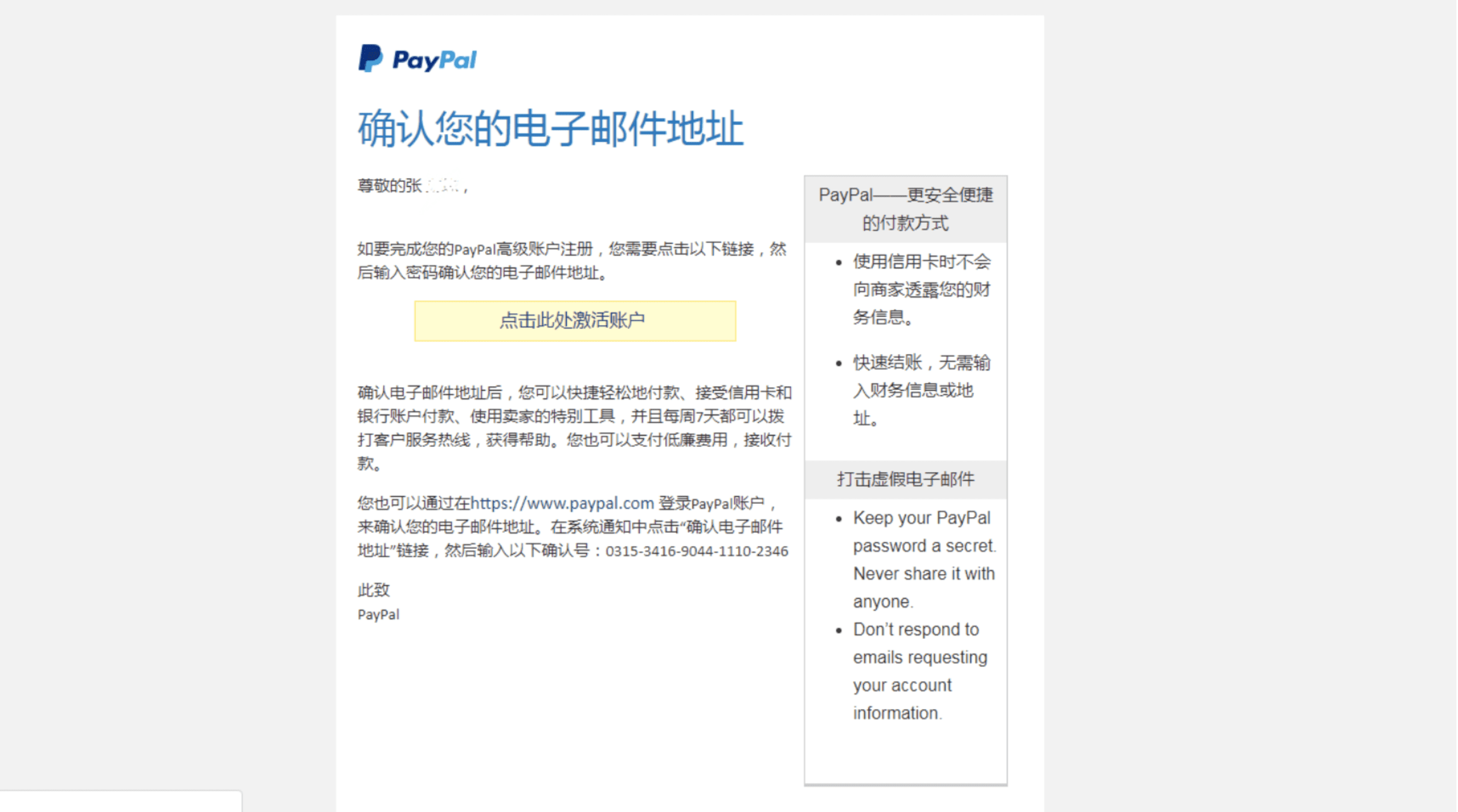
步骤2:在您的Shoplazza后台启用PayPal
1. 登录您的Shoplazza管理后台,点击设置 > 收款 > 添加收款服务 > 按收款提供商搜索 > PayPal。在收款提供商列表选择 PayPal,点击启用按钮,进入配置页。
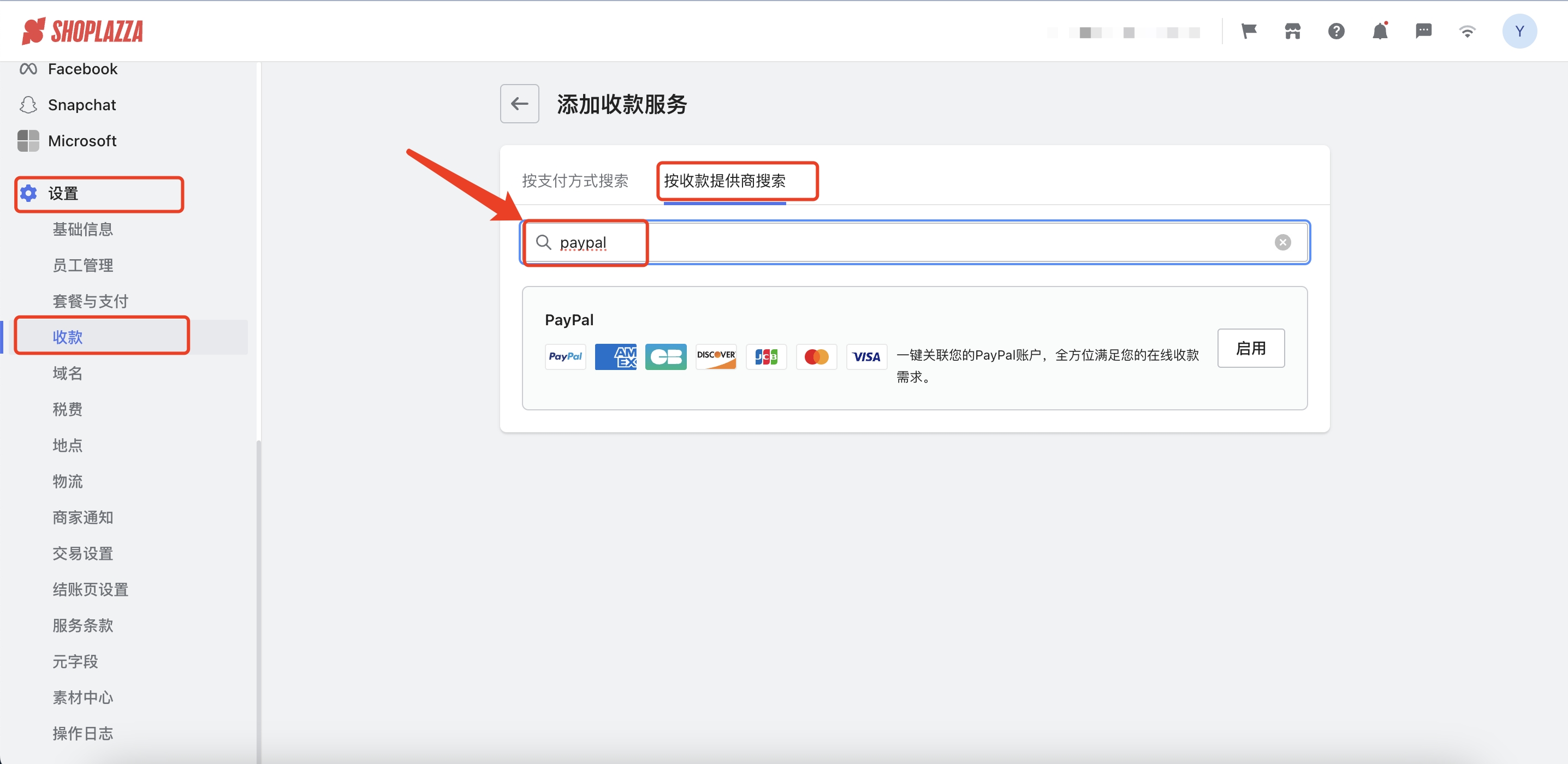
2. 在PayPal配置页选择通过密钥绑定。
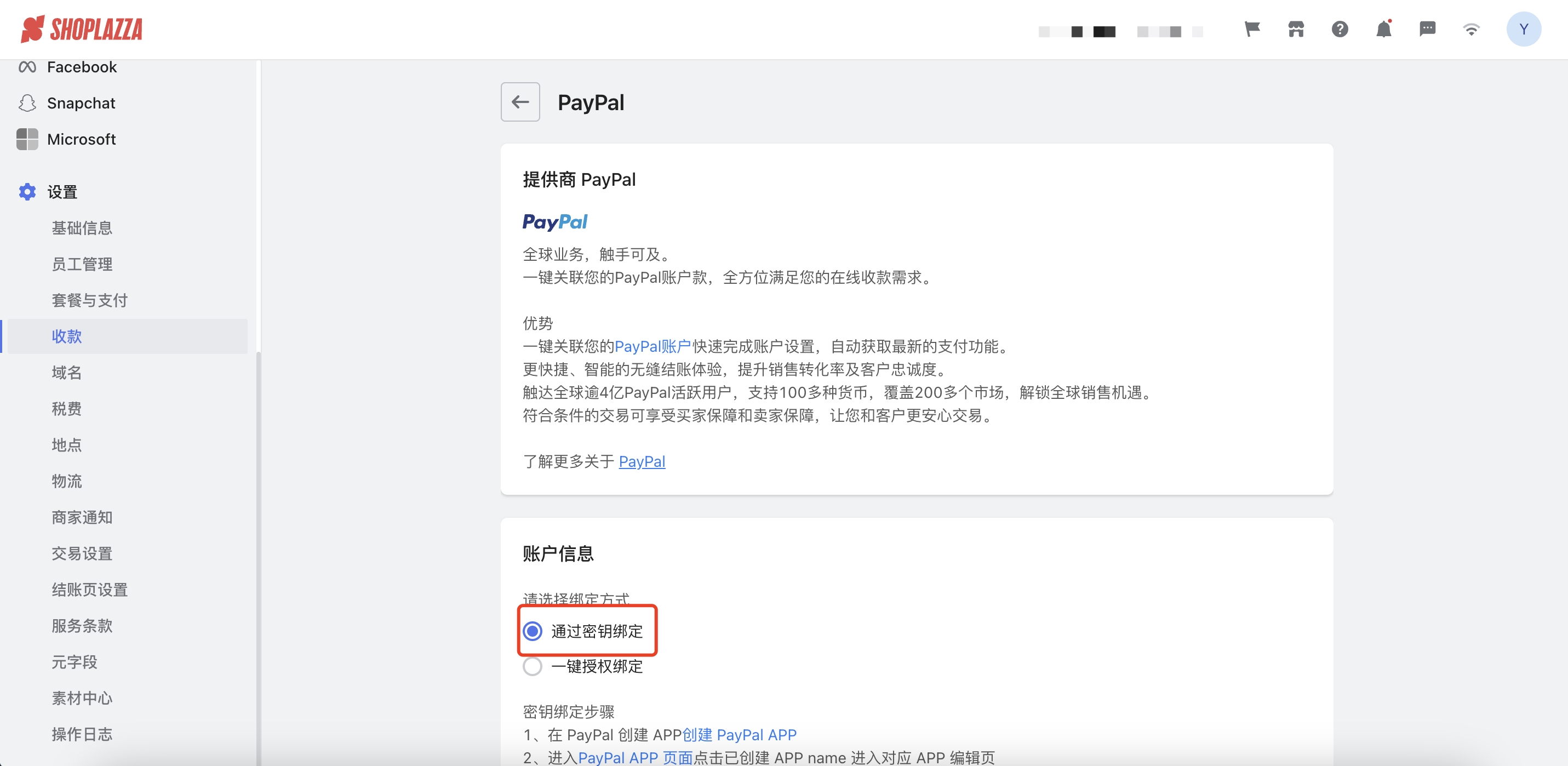
3. 进入密钥绑定配置页,请点击 创建PayPal APP 按钮跳转至PayPal创建APP页面。
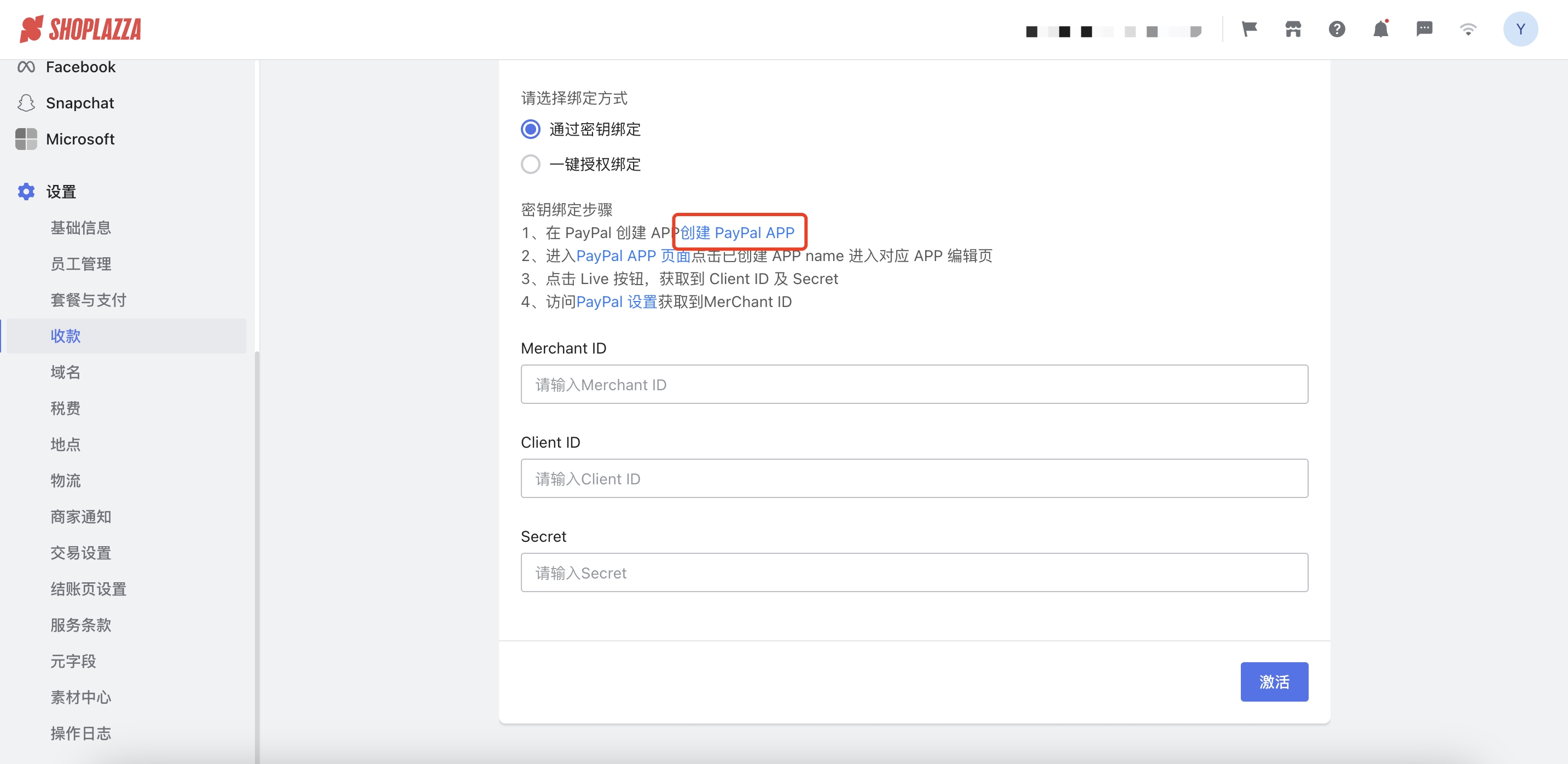
步骤3:获取Client ID 和Secret
进入PayPal APP页面后,请先确保您的PayPal账户处于登陆状态。如果您未登陆PayPal账户,可以点击页面右上角登陆按钮。
进入PayPal APP页面 后点击 已创建APP name 进入对应APP编辑页,点击右上角按钮切换至 Live 后点击secret下的show按钮,获取到 Client ID 和 Secret进行复制。
1. 首次点击跳转进入【创建APP】页面如没有创建按钮,可以再次点击左侧菜单栏【Apps&credentials】再次进入创建APP页面。您可以参考以下截图。
2. 请在【Live】状态下进行Client ID 和 Secret的复制,如果是选择【Sandbox】(沙盒环境)则创建的信息无法成功绑定至SHOPLAZZA用于收款。
目前PayPal要求,Live模式目前仅支持PayPal企业账户。
步骤4:获取【Merchant ID】
您需要在PayPal账户个人中心查看和获取【Merchant ID】
步骤5:将参数复制到店匠后台
在您的Shoplazza管理后台,点击设置 > 收款 > PayPal收款的个人账户绑定页面,将获取到的Client ID、Secret、商家号(merchant ID)复制粘贴到进对应的栏位,后点击【绑定】按钮,完成密钥绑定PayPal账户。
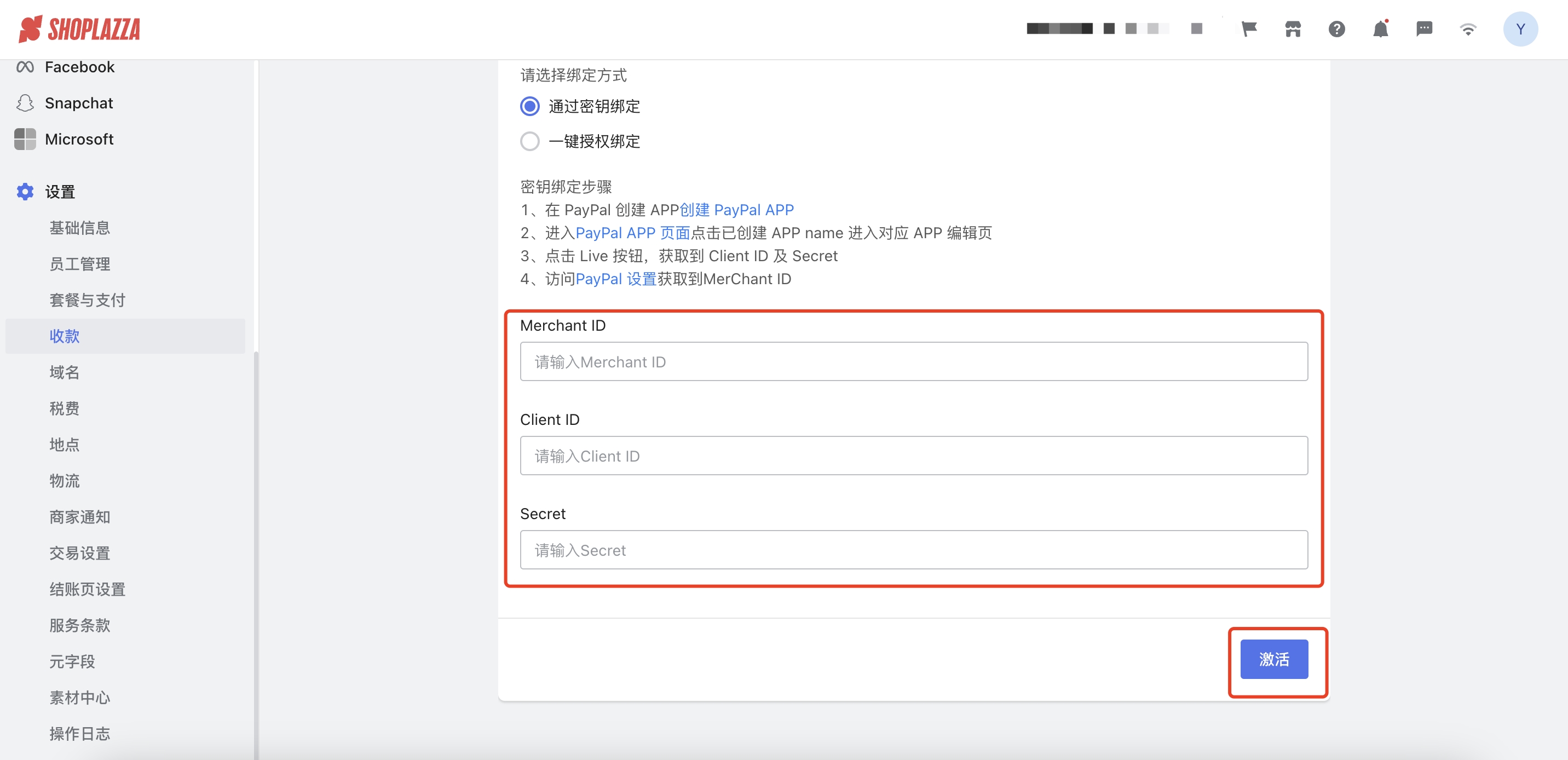
注意
在绑定过程中需要注意创建app的模式选择(Live和Sandbox),店匠后台现阶段仅支持【Live】模式。
Merchant ID即为商家号。
如首次点击进入创建App页面没有选择模式板块,可以点击左边菜单栏再次进入一次。




评论
请登录写评论。